12.3 Impostazione della disponibilità
L'azione consente di specificare quali richieste di processo con un'assegnazione delega non sono disponibili per l'uso durante un determinato arco di tempo. Durante il periodo in cui un utente non è disponibile per una richiesta, l'utente delegato a utilizzare tale richiesta può elaborarla.
Se si preferisce non specificare la propria disponibilità per ciascuna singola definizione di richiesta di processo, è possibile utilizzare l'azione per stabilire le impostazioni globali relative alla delega.
SUGGERIMENTO:per utilizzare l'azione è necessario disporre di almeno un'assegnazione di delega da elaborare. È necessario che un amministratore di provisioning (o un manager del provisioning o del team) crei assegnazioni delega per l'utente.
12.3.1 Impostazione dello stato di disponibilità
-
Fare clic su nel gruppo di azioni .
Nell'applicazione utente verrà visualizzata la pagina Modifica disponibilità. Se non sono presenti impostazioni di disponibilità esistenti, l'elenco risulterà vuoto:
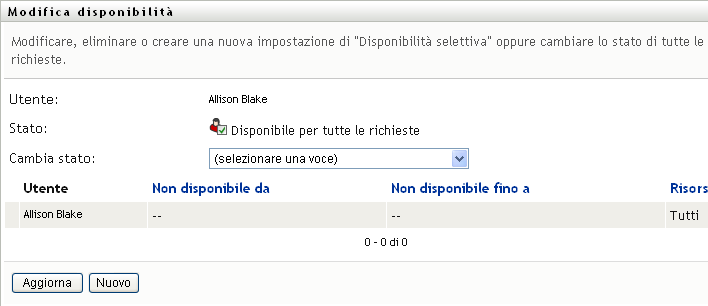
Se non sono state assegnate deleghe, verrà visualizzato un messaggio che indica che non è possibile modificare lo stato nella pagina Modifica disponibilità.
Se sono presenti una o più impostazioni di disponibilità esistenti, queste ultime verranno visualizzate nell'elenco:
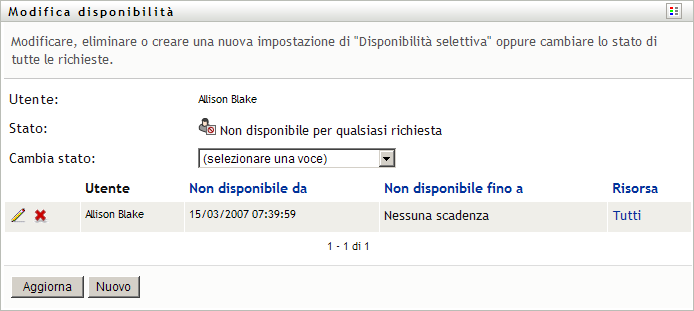
-
Per visualizzare i dettagli su un determinato processo associato a un'assegnazione di disponibilità, fare clic sul nome del processo.
Viene visualizzata una finestra popup che include le informazioni sulle assegnazioni di deleghe:
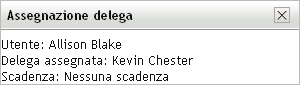
Queste informazioni risultano particolarmente importanti in situazioni in cui lo stesso nome di processo appare più volte nell'elenco delle impostazioni di disponibilità.
-
Specificare lo stato selezionando una delle opzioni seguenti nell'elenco a discesa :
12.3.2 Creazione e modifica di un'impostazione di disponibilità
-
Per creare una nuova impostazione di disponibilità, fare clic su (oppure selezionare nell'elenco a discesa ).
-
Per modificare un'impostazione esistente, fare clic sul pulsante corrispondente all'impostazione da modificare:

Verrà visualizzato un gruppo di controlli che consente di specificare il periodo per il quale non si sarà disponibili e di scegliere le richieste a cui applicare l'impostazione.
L'elenco di richieste di processo visualizzato include solo quelle che dispongono di un'assegnazione delega.
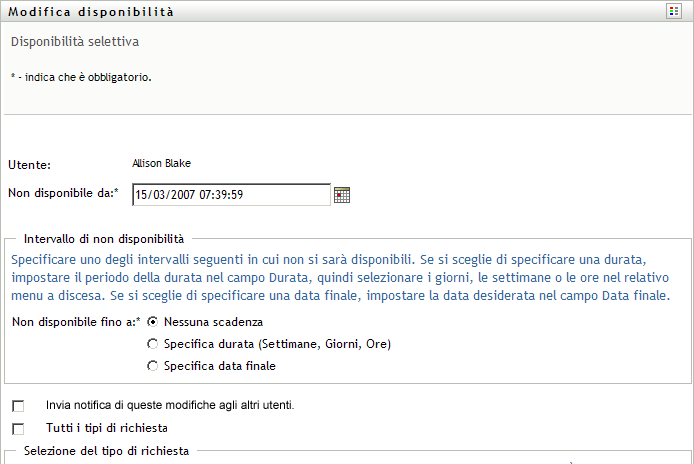
-
Specificare il periodo durante il quale non si sarà disponibili:
-
Specificare l'inizio del periodo digitando la data e l'ora di inizio nella casella oppure facendo clic sul pulsante del calendario per selezionare i valori.
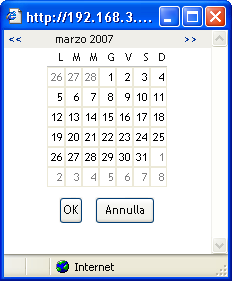
-
Specificare la fine dell'intervallo temporale facendo clic su uno dei pulsanti seguenti:
La data di fine specificata deve essere compresa nel periodo consentito dall'assegnazione di delega. Se ad esempio l'assegnazione di delega scade il 31 ottobre 2009, non è possibile specificare come data di scadenza dell'impostazione di disponibilità il 15 novembre 2009. Se come data di scadenza si specifica il 15 novembre 2009, la data di scadenza viene automaticamente rettificata quando soggetta a scadere il 31 ottobre 2009.
-
-
Specificare se inviare una notifica tramite e-mail agli altri utenti nei seguenti campi:
-
Selezionare una o più richieste di processo nell'elenco e fare clic su .
In questa pagina è possibile selezionare i tipi di richieste che non verranno accettate durante il periodo di non disponibilità. Di conseguenza, le richieste verranno delegate ad altri utenti.
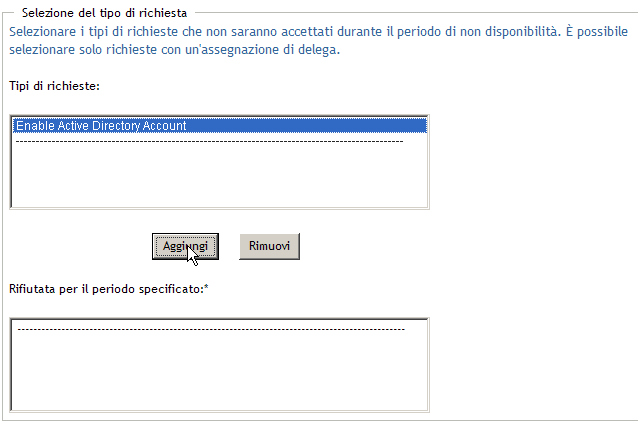
Ciascuna richiesta di processo aggiunta è inclusa nell'elenco .
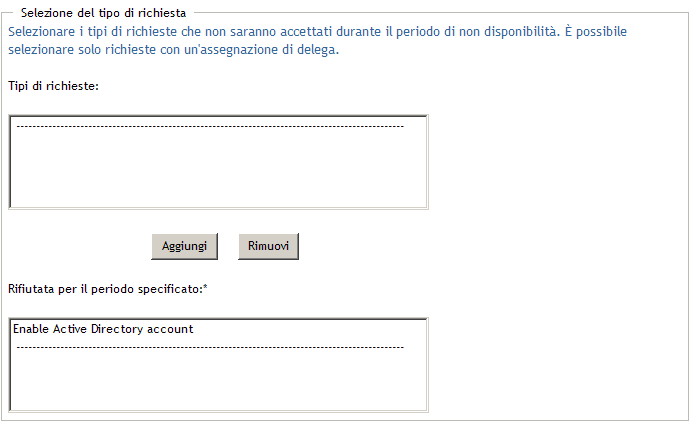
-
Per indicare che è possibile applicare l'impostazione di disponibilità a tutti i tipi di richieste, fare clic su anziché selezionare i tipi di richieste singolarmente:

La casella di controllo è disponibile solo quando il tipo di richiesta per l'assegnazione di deleghe è impostato su .
-
Per rimuovere una richiesta dall'elenco, fare clic su .
-
Fare clic su per applicare le modifiche.
12.3.3 Eliminazione di un'impostazione di disponibilità
Per eliminare un'impostazione di disponibilità esistente:
-
Fare clic su accanto all'impostazione:
